Laporan Jobsheet 3 Pemrograman Perangkat Bergerak
TextView, Button,
Image, CheckBox, RadioButton
A. Tujuan Praktikum
Dengan mengikuti
perkuliahan ini mahasiswa diharapkan mampu:
1.
Bekerja
dengan TextView
2.
Bekerja
dengan Button
3.
Bekerja
dengan Image
4.
Bekerja
dengan CheckBox
5.
Bekerja
dengan RadioButton
B. Alat dan Bahan Praktikum
1.
Personal
Computer
2.
IDE Eclipse
3.
Android SDK Windows
C. Langkah Kerja
1.
Buatlah
sebuah project android baru dengan aturan sebagai berikut:
-
Project
Name : WidgetAndroid
-
Build
Target : Android 2.2
-
Package
Name : widget.android.ku
-
Create
Activity : WidgetAndroidActivity
-
Min
SDK Version : 8
2. Klik finish, maka
dapat dilihat project yang telah dibuat pada bagian package explorer.
3. Buka main.xml di
folder layout. Pada awalnya, tampilan main.xml terlihat seperti gambar
berikut:
4. Hapus TextView
yang sudah ada sehingga main.xml menjadi sbb:
5. Melalui
Graphical Layout, tambahkan view-view sebagai berikut:
6. Atur property
semua view sbb:
7. main.xml akan berubah menjadi sbb:
8. Coba jalankan aplikasi,
akan didapatkan tampilan sbb:
Akan tampak
bahwa, ukuran layar secara vertical tidak cukup untuk menampilkan seluruh obyek
view yang ada. Solusinya adalah dengan menambahkan Scroll untuk menggulung
layar kearah vertical.
9. Tambahkan
ScrollView dengan menambahkan kode berikut ini pada main.xml. (sorce code yang diubah hanya yang berada dalam
lingkaran merah saja. Yang lain tetap.
10.
Sesuaikan kode program
pada WidgetAndroidActivity seperti yang
terlihat pada gambar berikut:ini, sehingga jika di klik OK, maka akan memunculkan
identitas ke Form.
11.
Jalankan program
maka akan tampil:
Ketika diklik
tombol OK, maka data akan terisi dengan sendirinya.
D. TUGAS
1. Buatlah program Android yang menampilkan Widget seperti
yang terlihat pada gambar berikut:
Jika Tombol Tampil diklik, maka akan tampil data dengan sendirinya.
Langkah Kerja:
1. Buat project baru, file> new>android project
2. Buat project name dengan nama
3. Buka main.xml di
folder layout.
4. Melalui
Graphical Layout, tambahkan view-view sebagai berikut:
5. Atur property
semua view sbb:
6. main.xml akan berubah menjadi sbb:
7. Coba jalankan aplikasi,
akan didapatkan tampilan sbb:
8. Tambahkan
ScrollView dengan menambahkan kode berikut ini pada main.xml. (sorce code yang diubah hanya yang berada dalam
lingkaran merah saja. Yang lain tetap.
9. Sesuaikan kode program
pada WidgetAndroidActivity seperti yang
terlihat pada gambar berikut:ini, sehingga jika di klik OK, maka akan memunculkan
identitas ke Form.
10. Jalankan program
maka akan tampil:
Ketika diklik
tombol Tampil, maka data akan terisi dengan sendirinya.












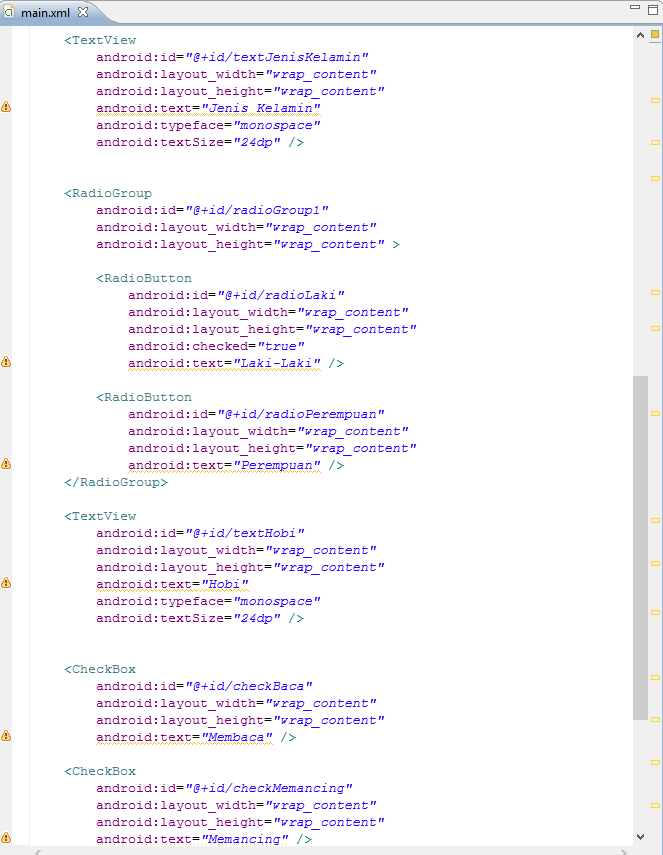



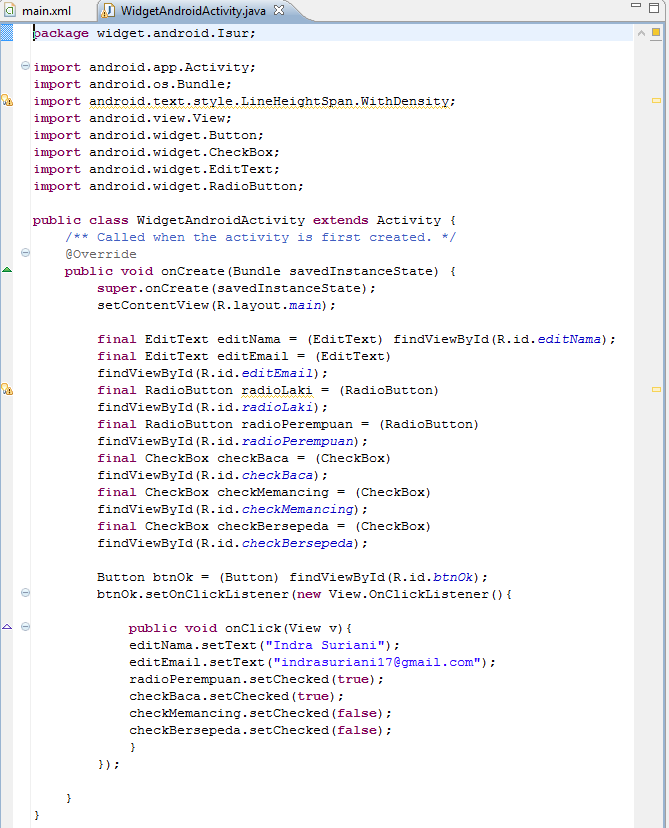












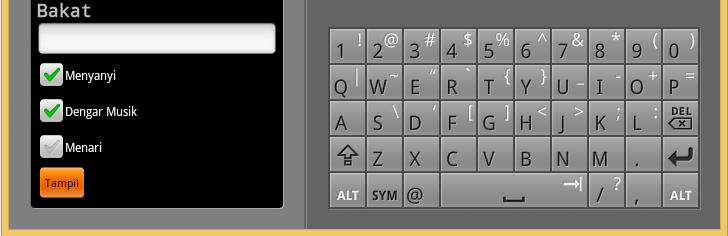
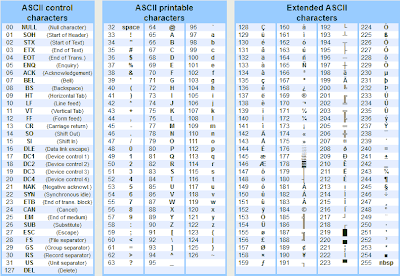

Komentar
Posting Komentar